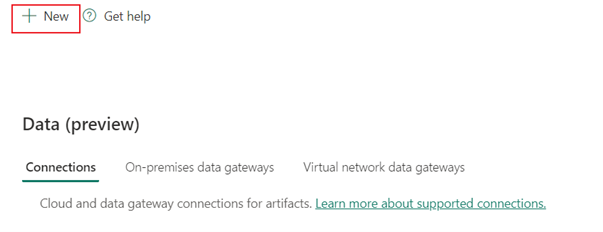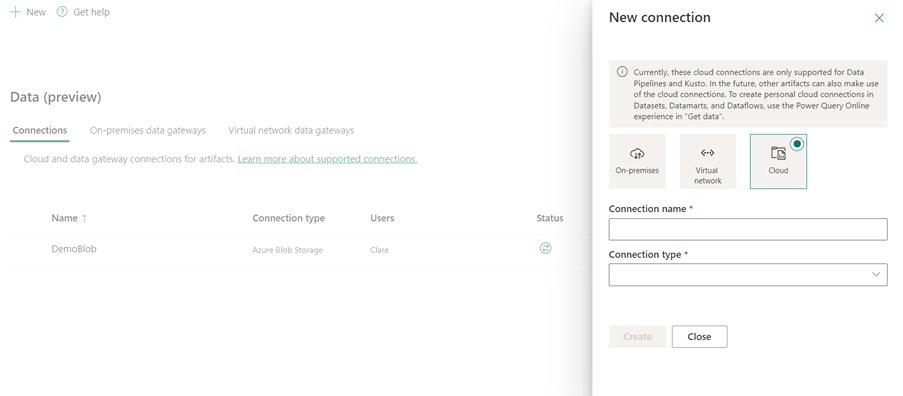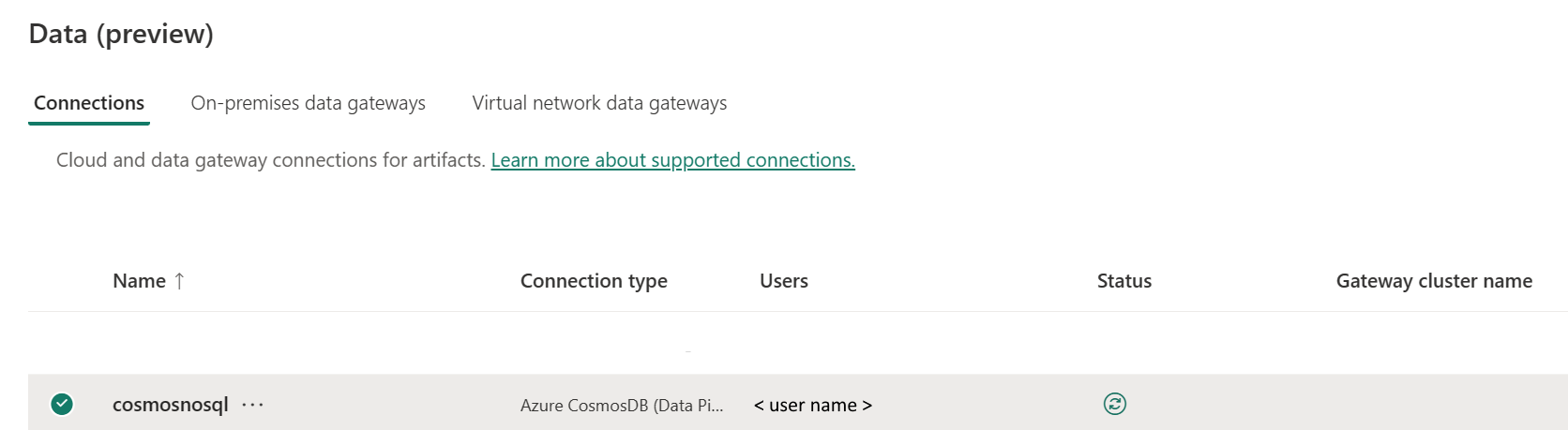Konfigurere Azure Cosmos DB for NoSQL-tilkobling
Denne artikkelen beskriver trinnene for å opprette en Azure Cosmos DB for NoSQL-tilkobling.
Støttede godkjenningstyper
Azure Cosmos DB for NoSQL-koblingen støtter følgende godkjenningstyper for henholdsvis kopi og dataflyt gen2.
| Authentication type | Kopier | Dataflyt gen2 |
|---|---|---|
| Kontonøkkel | √ | i/t |
Konfigurere tilkoblingen i Dataflyt gen2
Azure Cosmos DB for NoSQL-koblingen støttes for øyeblikket ikke i Dataflow Gen2.
Konfigurere tilkoblingen i et datasamlebånd
Slik oppretter du en tilkobling i et datasamlebånd:
Velg Innstillinger Administrer tilkoblinger
 > og gatewayer fra toppteksten på siden i Microsoft Fabric-tjenesten.
> og gatewayer fra toppteksten på siden i Microsoft Fabric-tjenesten.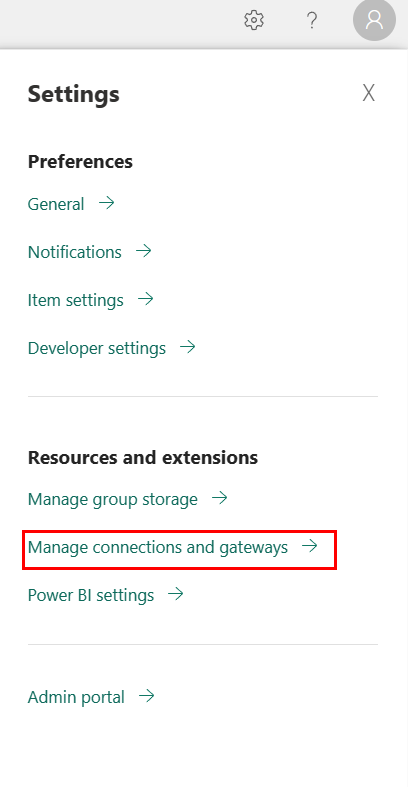
Velg Ny øverst på båndet for å legge til en ny datakilde.
Ny tilkobling-ruten åpnes til venstre på siden.
Installasjonstilkobling
Trinn 1: Angi det nye tilkoblingsnavnet, typen, kontoendepunktet og databasen
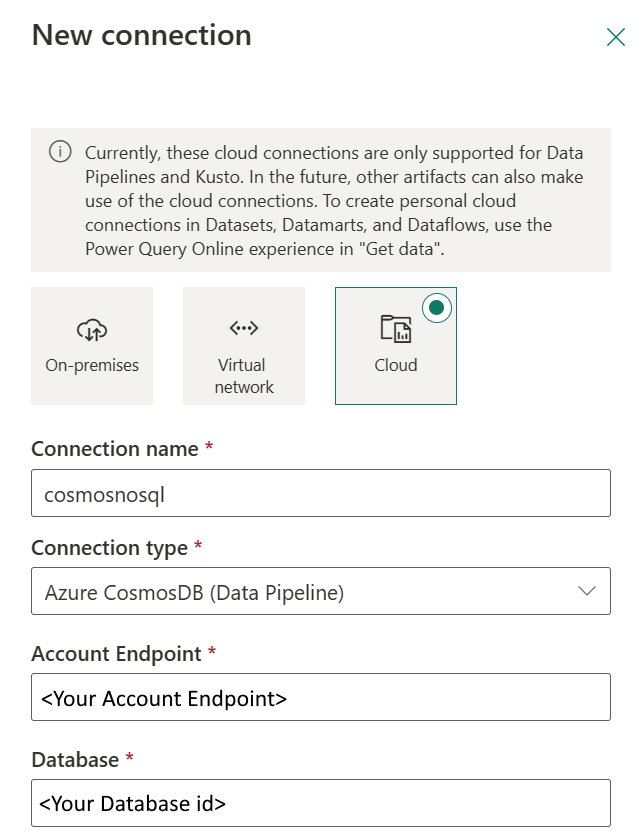
Velg Sky i ny tilkobling-ruten, og angi følgende felt:
- Koble til ionnavn: Angi et navn for tilkoblingen.
- Koble til iontype: Velg Azure CosmosDB (dataforløp) for tilkoblingstypen.
- Kontoendepunkt: Skriv inn nettadressen for kontoendepunktet for Azure Cosmos DB for NoSQL.
- Database: Skriv inn database-ID-en for Azure Cosmos DB for NoSQL.
Trinn 2: Velg og angi godkjenning
Velg godkjenningsmetoden fra rullegardinlisten under Godkjenningsmetode, og fullfør den relaterte konfigurasjonen. Azure Cosmos DB for NoSQL-koblingen støtter følgende godkjenningstyper:
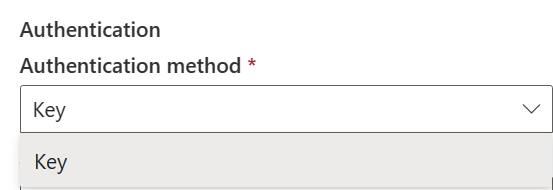
Nøkkelgodkjenning
Kontonøkkel: Angi kontonøkkelen for Azure Cosmos DB for NoSQL-tilkoblingen. Gå til Azure Cosmos DB for NoSQL-kontogrensesnittet, bla til Taster-delen og få kontonøkkelen.
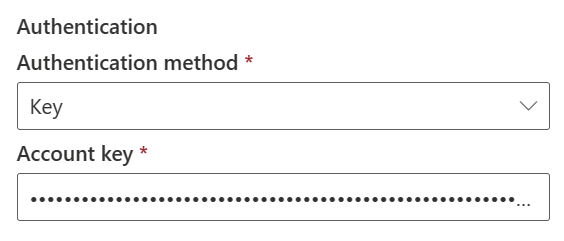
Trinn 3: Angi personvernnivået du vil bruke
Velg personvernnivået du vil bruke, i rullegardinlisten Personvernnivå i kategorien Generelt. Tre personvernnivåer støttes. Hvis du vil ha mer informasjon, kan du se personvernnivåer.
Trinn 4: Opprette tilkoblingen
Velg Opprett. Opprettingen vil bli testet og lagret hvis all legitimasjon er riktig. Hvis det ikke er riktig, vil opprettingen mislykkes med feil.
Tabellsammendrag
Koblingsegenskapene i tabellen nedenfor støttes i kopi av datasamlebånd:
| Name | Bekrivelse | Kreves | Egenskap | Kopier |
|---|---|---|---|---|
| Koble til ionnavn | Et navn på tilkoblingen. | Ja | ✓ | |
| Koble til iontype | Velg Azure CosmosDB (dataforløp) for tilkoblingstypen. | Ja | ✓ | |
| Kontoendepunkt | Skriv inn url-adressen for Azure Cosmos DB for NoSQL-kontoendepunktet. | Ja | ✓ | |
| Database | Skriv inn Azure Cosmos DB for NoSQL-database-ID-en. | Ja | ✓ | |
| Godkjenning | Gå til Godkjenning. | Ja | Gå til Godkjenning. | Gå til Godkjenning. |
| Personvernnivå | Personvernnivået du vil bruke. Tillatte verdier er organisasjons-, personvern- og offentlighet. | Ja | ✓ |
Autentisering
Egenskapene i tabellen nedenfor er godkjenningstypene som støttes.
| Name | Bekrivelse | Kreves | Egenskap | Kopier |
|---|---|---|---|---|
| Nøkkel | ✓ | |||
| - Kontonøkkel | Azure Cosmos DB for NoSQL-kontonøkkelen. | Ja |
Relatert innhold
Tilbakemeldinger
Kommer snart: Gjennom 2024 faser vi ut GitHub Issues som tilbakemeldingsmekanisme for innhold, og erstatter det med et nytt system for tilbakemeldinger. Hvis du vil ha mer informasjon, kan du se: https://aka.ms/ContentUserFeedback.
Send inn og vis tilbakemelding for